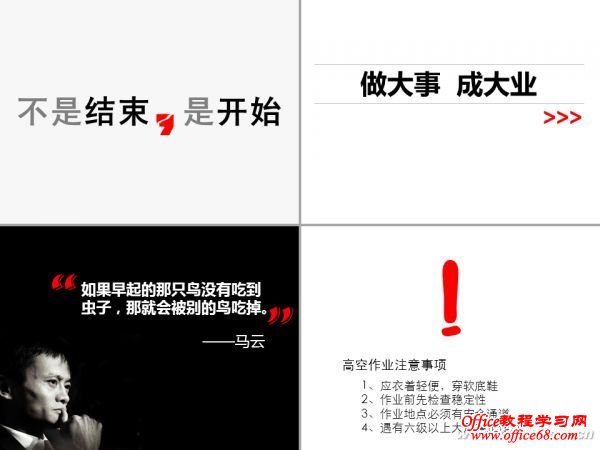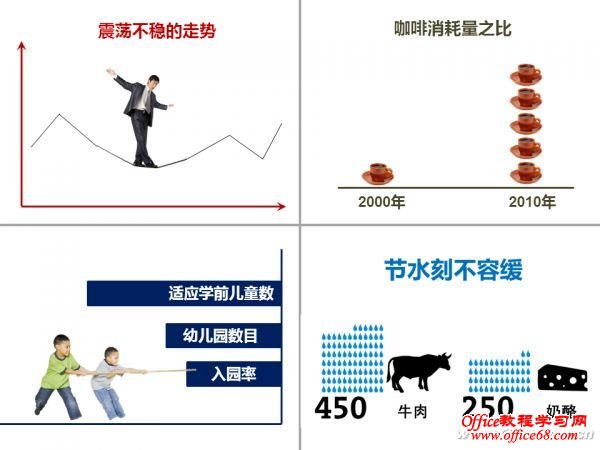|
一个小标点、一个小图、一种字体……用一些平时不起眼的小组件打造出精彩的PPT效果。 正如绿叶能够更好地衬托出花朵的美丽,精彩的页面也可以通过一些简单的点缀来快速实现。这里的点缀是指在页面中起到美化页面、调节页面趣味性的元素,这些元素可以在不增加多幅图片的情况下仍能够提升页面的美观性,从而方便设计出简约型的PPT。下面,我们一起看看常见的点缀元素以及使用中的注意点。 一、标点的妙用 在PPT中,一般而言,大段式的文字出现较少,因此在页面上通常标点也使用较少。实际上,在标点符号较少的情况下,对其中的标点符号进行适当的处理,可以将标点变为页面的点缀元素,大幅提升页面的表现张力。试看如下几例(图1)
使用标点符号做点缀时,注意其颜色的选择,常见三种选择准则:其一是选择灰色,灰色是一种无色彩的颜色,与任何类型的版面都能够有机融合,而且还能体现出高品质的感觉;其二是选择与版面一致的单色,常见于单色系的设计风格型PPT,标点也选择该色可以保持页面的前后统一性;其三是根据页面主题选择对应的颜色,例如危险、警示等页面选择红色,环保、生机等页面选择绿色等。 二、小图片做点缀 PPT中,图片是提升页面吸引力的最有力工具之一。当页面上不能使用大幅图片时,可通过增加少量的小图片进行点缀。例如下图中左上角例、右上角例、右下角例都是通过小图片活跃页面的示例。另一方面,及时对于含有大图的页面,小图片也可以帮助构建页面的层次,丰富页面的表现张力,如图2中左下角例中的凤尾夹。 对于小图而言,在PPT中运用时注意保持前后一致性。这里的一致性主要表示为图片风格、图片色彩风格、图片样式等几个方面。图片风格例如都选用边界自由的PNG格式图片,色彩风格例如都处理为灰度模式,图片样式例如都设计为剪裁对角线(图2中右下角例)。
三、字体也是点缀 在PPT版面中,标题适宜选择较粗的字体,例如方正粗宋、黑体等,正文则通常选择常用字体,例如宋体、微软雅黑、楷体等。这些字体按照线条是否粗细一致可以分为两类,即有衬线字体与无衬线字体。实际上,除了这两类字体,无论中文还是英文都还有各种艺术字体可供使用。但这种艺术字体一般不宜大量使用,在少量使用时完全可以看作页面的一种点缀。如图3所示各例。 图3中,左侧是将英文字体进行设计做点缀,而右侧则是对中文进行设计。例如,右上角例将“优秀”选用手写体,既体现特殊性,又使得页面趣味十足;又如右下角例不光将标题设置为艺术字体,还采用反白技巧突出关键词。
四、图表中的点缀 图表是PPT中呈现数据的主要方式,而对图表进行适当点缀也可以进一步提高观赏性。在图表中的点缀,最常见的就是使用图片对图表内容进行重述或填充,如图4中的右侧两例所示。另一种点缀图表的方式为外加图片与图表之上,在两者之间建立关系,例如图4中的左侧两例,其中左上角例用摇摆的人物烘托震荡不稳的走势,左下角例用两个孩童的拉动表现提高入园率的态度。
从上面的例子中我们可以看出,通过适当的点缀,即便是小元素,也可以快速提高页面的趣味性与观赏性。仔细揣摩点缀的常用技巧,并在你的PPT设计中大胆尝试吧,期待你的作品! |